„A 2011-es MacBook Pro-m utasításait felhasználtam a PRAM alaphelyzetbe állításához, de nem sikerült, hogyan kell csinálni?” Tagadhatatlan, hogy a Mac stabil és megbízható operációs rendszer, de néha nyilvánvaló ok nélkül rendellenesen működhet, például a hangerőbeállítások összezavarodnak, a Mac lelassul, a felbontás hirtelen megváltozik stb. A problémák megoldásához tud állítsa vissza az SMC-t és a PRAM-ot vagy az NVRAM-ot Macen. Itt van a teljes útmutató.

- 1. rész: Mi a PRAM és az SMC
- 2. rész: Miért kell alaphelyzetbe állítani a PRAM-ot és az SMC-t?
- 3. rész: A PRAM és az SMC visszaállítása
- 4. rész: GYIK a PRAM SMC visszaállításáról Mac rendszeren
1. rész: Mi a PRAM és az SMC
Az SMC a rendszerfelügyeleti vezérlő rövidítése Intel-alapú Mac számítógépeken vagy laptopokon. Ez a gép hardverrészeivel kapcsolatos, beleértve a billentyűzeteket, a bekapcsológombokat, a LED-jelzőket, a hangkártyákat és egyebeket. Ez szintén szerepet játszik a gép viselkedésében, például az alvó üzemmódban és a tápegységben.
A PRAM paraméteres véletlen hozzáférésű memóriát jelent, amely a Mac konfiguráció információit tartalmazza. Ez szabályozza a dátumot és az időt, a hangerőt, az egeret és egyéb beállításokat a Mac rendszeren. A PRAM a régi PowerPC modelleken érhető el, míg az NVRAM az Intel alapú Mac gépek utódja.
2. rész: Miért kell alaphelyzetbe állítani a PRAM-ot és az SMC-t?
Amint azt korábban említettük, a PRAM/NVRAM és az SMC felelős a funkciókért és beállításokért a Mac rendszeren. Amikor a Mac furcsán teljesít, ideje alaphelyzetbe állítani a PRAM-ot és az SMC-t. Az SMC visszaállításának fő tünetei a következők:
1. A billentyűzete nem működik.
2. A Mac elnémul, vagy a hangerő nem reagál.
3. Az egér nem a megszokott módon működik.
4. Rossz az időzóna vagy az óra.
5. Az akkumulátor vagy az állapotjelző lámpák furcsák lesznek.
6. A hálózati adapter jelzőfénye nem világít.
7. A ventilátor rendellenesen működik.
8. A görgetőpad nem működik.
9. A Mac nem tud csatlakozni a Wi-Fi-hálózathoz hálózaton.
10. A kijelző felbontása váratlanul megváltozott.
11. Az alkalmazásikonok nem reagálnak megnyitáskor.
12. A rendszerindítási hangerő nincs beállítva.
13. Az Ön A Mac nem kapcsol be vagy lelassul.
14. A Mac kikapcsolása hosszabb ideig tart.
3. rész: A PRAM és az SMC visszaállítása
Ha a fenti listán szereplő problémával szembesül, a gyors javítás érdekében végezzen PRAM és SMC alaphelyzetbe állítást Macen. A különböző modelleken alkalmazott eljárások azonban eltérőek. Az alábbiakban bemutatjuk őket.
Az SMC alaphelyzetbe állítása Mac laptopokon Apple T2 biztonsági chippel
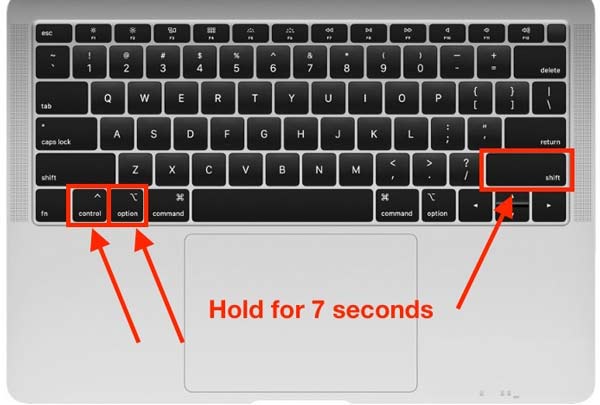
1 lépés Kapcsolja ki a Mac-et, amikor visszaállítja a rendszerfelügyeleti vezérlőt Macen.
2 lépés Tartsa lenyomva a Power gombot 10 másodpercig, miután a képernyő teljesen elsötétült.
3 lépés Ha a probléma továbbra is fennáll, állítsa le a Mac-et. Ezután tartsa lenyomva a jobb oldalt műszak + balra opció + balra Ellenőrzés gombokat 7 másodpercig. Tartsa lenyomva ezeket a gombokat, és tartsa lenyomva a gombot Power gombot egy másik 7 másodpercig.
4 lépés Engedje el őket, és néhány másodperc múlva indítsa újra a Mac-et.
Az SMC alaphelyzetbe állítása MacBookon nem eltávolítható akkumulátorral

1 lépés Kapcsolja ki a Mac-et.
2 lépés Tartsa lenyomva a műszak, Ellenőrzésés opció gombokat a billentyűzet bal oldalán, majd nyomja meg a gombot Power gomb/érintse ID egyidejűleg 10 másodpercig.
3 lépés Engedje el az összes gombot, és kapcsolja be a MacBookot.
Az SMC alaphelyzetbe állítása MacBookon cserélhető akkumulátorral

1 lépés Ezenkívül kapcsolja ki a Mac-et, és vegye ki az akkumulátort.
2 lépés Nyomja meg hosszan a gombot Power gombot 5 másodpercig.
3 lépés Ezután helyezze vissza az akkumulátort, és kapcsolja be a Mac-et az SMC visszaállításának befejezéséhez.
Az SMC alaphelyzetbe állítása Mac számítógépeken T2 chippel

1 lépés Kapcsolja ki a Mac-et.
2 lépés Nyomja meg hosszan a gombot Power gombot 10 másodpercig. Ezután néhány másodperc múlva indítsa újra a Mac-et.
3 lépés Ha nem oldja meg a problémát, kapcsolja ki újra a Mac-et. Húzza ki a tápkábelt, és várjon legalább 15 másodpercet.
4 lépés Csatlakoztassa újra a tápkábelt, várjon 5 másodpercet, majd kapcsolja be a Mac számítógépet.
Az SMC alaphelyzetbe állítása régebbi Macen
1 lépés Kapcsolja ki a Mac-et, és húzza ki a tápkábelt.
2 lépés 15 másodperccel később csatlakoztassa a tápkábelt, és várjon 5 másodpercet.
3 lépés Kapcsolja be a Mac-et.
A PRAM/NVRAM visszaállítása Mac rendszeren
1 lépés A PRAM vagy NVRAM visszaállításához Mac rendszeren kapcsolja ki a Mac számítógépet.
2 lépés Nyomja meg a Power gombot, majd nyomja meg a gombot Cmd + opció + P + R gombokat egyszerre, mielőtt a szürke képernyőt látná.
3 lépés Engedje el ezeket a gombokat, amíg a Mac újraindul, és meg nem hallja az indítási hangot.
Jegyzet: A PRAM visszaállítása után bizonyos beállítások elvesznek, beleértve az időt, a hangerőt, a billentyűzetet és az egeret.
Ajánlás: A legjobb Mac Cleaner

A Mac szoftverrel kapcsolatos problémák megoldásához nem kell alaphelyzetbe állítania a PRAM-ot és az SMC-t. Apeaksoft Mac Cleaner technikai ismeretek nélkül segíthet megoldani ezeket a problémákat. Ezért az átlagemberek számára remek választás.

4,000,000 + Letöltések
Figyelje a CPU, a memória és a lemez állapotát.
Tartsa meg a teljesítményt, és szabadítson fel gyorsan helyet.
Távolítsa el a haszontalan alkalmazásokat és rosszindulatú programokat.
Védje meg Mac számítógépét a vírustól.
4. rész: GYIK a PRAM SMC visszaállításáról Mac rendszeren
Mit csinál a PRAM visszaállítása Macen?
A PRAM visszaállítása Mac rendszeren a hangerő, az időzóna, az egér és a billentyűzet beállításai a gyári állapotra változnak.
Rossz az SMC alaphelyzetbe állítása Macen?
Ha követi a megfelelő eljárást, biztonságos az SMC visszaállítása. Az Apple támogatása azt javasolja, hogy megoldjon bizonyos, az áramellátással, az akkumulátorral és más beállításokkal kapcsolatos problémákat.
Honnan tudhatom, hogy az SMC alaphelyzetbe állítása működött-e Macen?
Nincs megerősítő üzenet az SMC visszaállításával; azonban jelzést kaphat a rajongó viselkedéséről.
Következtetés
Ez az útmutató azt tárgyalja, hogyan állíthatja vissza az SMC-t és a PRAM-ot/NVRAM-ot Mac rendszeren különböző modelleken. Ellenőrizze a problémát a listánkon, és tudni fogja, mikor kell elvégezni a visszaállítást. Az Apeaksoft Mac Cleaner a szoftverproblémák megoldásának alternatív módja a Mac rendszeren. Ha egyéb problémái vannak ezzel a témával kapcsolatban, kérjük, forduljon hozzánk üzenetben a bejegyzés alatt.




